|
Lyndia Tag
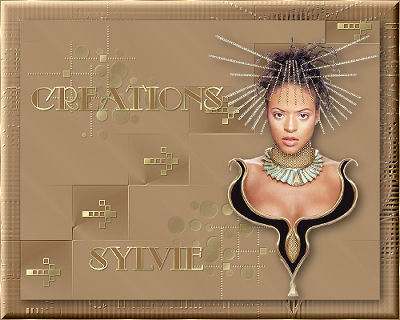
Ce tutoriel est
une traduction du tutoriel original de Gerrie dont j'ai obtenu la permission
pour le traduire.
Vous trouverez le tutoriel original
ici.
Thank you Gerrie for given me the permission to translate your
tutorial.
Il est strictement interdit de reproduire ce tutoriel sans la
permission de l'auteur.
**********
Ce tutoriel a été réalisé avec PSP8.
Cette traduction a été réalisé avec PSP9.
Vous aurez besoin des
filtres,
NVR Bordermania,
DBS Flux
Fm Tile Tools,
EyeCandy 4000,
et de ce matériel
qui comprend le tube, les pinceaux et un motif dégradé.
J'ai utilisé un tube de Mackie
(Le lien de son site n'existe plus)
Les pinceaux que j'ai utilisé proviennent du site de
LyndiaBrushes
Cliquer ici pour
visiter son merveilleux site.
Installer vos filtres dans le répertoire Plugins de votre
choix.
Dézipper votre matériel.
Mettre les pinceaux Lynd04-060
002 et
hbgbrushes 0002 003 ainsi que leurs
fichiers PspScript dans le répertoire
Pinceaux de votre choix.
Mettre le motif dégradé D_gold fold.jpg dans le répertoire
Motif de
votre choix.
Sauvegardez souvent !
Vous êtes prêts ? Alors allons-y !
**********
Étape 1.
Ouvrir une nouvelle image de 450 x 350, fond transparent.
Ouvrir votre tube.
Palette Styles et Textures.
Choisir deux couleurs de votre tube.
J'ai choisi #BC9A74 pour la couleur pâle et #956F48 pour la couleur
foncée.
Mettre votre couleur foncée en Premier plan.
Cliquer sur votre
couleur Premier-plan pour ouvrir la fenêtre de configuration.
Choisir l'onglet Dégradé.
Repérer le dégradé Premier plan - Arrière-plan.
Configuration suivante :
Angle, 45 ~ Répétitions, 3 ~ Style Radial ~ Inverser,
décoché.
Outil Pot de peinture. Appliquer votre dégradé dans votre
image.
Effets - Modules externes - Fm Tile Tools - Collage Linear.
Configuration suivante :
-0.145 ~ 0.215 ~ 1.090 ~ 0.930 ~ 3
Effets - Modules externes - Fm Tile Tools - Blend Emboss.
Configuration standard.
Répéter une autre fois.
Étape 2.
Outil Pinceau.
Repérer votre pinceau Lynd04-060 002.
Ne pas changer la configuration.
Palette Styles et Textures.
Cliquer sur les petites flèches pour inverser vos couleurs.
Cliquer sur la couleur de votre premier plan.
Onglet Motif,
Repérer votre motif dégradé D_gold fold.jpg.
Angle 0 - Échelle 100.
Calques - Nouveau calque raster.
Cliquer cinq fois dans le coin supérieur gauche.
Comme ceci :
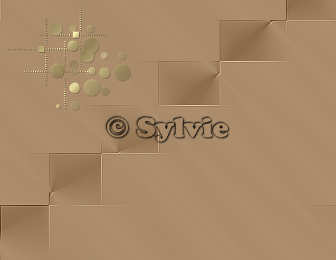
Effets - Effets 3D - Ombre de portée.
Configuration suivante :
1 ~ 1 ~ 30 ~ 1.00, couleur noire.
Réglage - Netteté - Netteté.
Calques - Dupliquer.
Image - Miroir.
Image - Renverser.
Outil Déplacer.
Déplacer un peu le calque du bas vers la gauche.
Comme ceci :
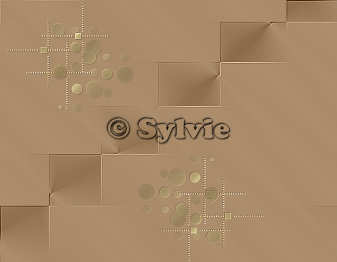
Étape 3.
Outil Pinceau.
Repérer votre pinceau hbgbrushes 0002 003.
Ne pas changer la configuration.
Calques - Nouveau calque raster.
Cliquer 5 fois dans chaque carré obtenue par votre effet FM
Tile Tools..
Effets - Effets 3D - Ombre de portée.
Configuration suivante :
1 ~ 1 ~ 30 ~ 1.00, couleur noire.
Réglage - Netteté - Netteté.
Vous devriez avoir ceci :

Étape 4.
Ouvrir votre tube.
Image - Redimensionner. Le redimensionner à 350 pixels de
hauteur.
Édition - Copier.
Retourner à votre tag.
Édition - Coller comme nouveau calque.
Effets - Modules externes - EyeCandy 4000 - Shadowlab.
Configuration suivante :
315 ~ 5.33 ~ 59 ~ 15.53 ~ 0.00, couleur noire.
Outil Déplacer.
Déplacer votre tube à droite de votre tag.
Étape 5.
Outil Texte,
Choisir une belle police. J'ai choisi Odalisque.
Taille 48.
Activer votre touche majuscules (Caps Lock) car cette police n'a pas de
minuscules.
Palette Styles et Textures.
Cliquer sur les petites flèches de vos deux petits carrés de
couleur à droite de vos gros carrés afin que votre couleur
foncée se retrouve en arrière-plan.
Comme ceci :
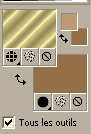
Calques - Nouveau calque raster.
Ajouter un nouveau calque pour chaque mot. De cette façon vous
pourrez déplacer vos mots à votre guise.
Appliquer la même ombre de portée que pour vos pinceaux.
Réglage - Netteté - Netteté.
Calques - Fusionner - Tous aplatir.
Image - Redimensionner.
Redimensionner votre tag à 85%.
Vous assurez que Redimensionner tous les calques est coché.
Étape 6.
Image - Ajouter des bordures - Taille à 25 pixels. symétrique
coché.
Outils Baguette magique - Tolérance 0 - Sélectionner la
bordure.
Palette Styles et Textures.
Cliquer sur les petites flèches pour inverser vos couleurs.
Cliquer sur le petit rond Couleur et choisir le petit rond
Dégradé pour retrouver votre dégradé.
Outil Pot de peinture. Remplir votre sélection avec votre
dégradé.
Effets - Modules externes - DSB Flux - Linear Transmission.
Configuration suivante :
2 ~ 12 ~ 50 ~ Horizontal coché.
Répéter l'effet Linear mais en cochant cette fois Vertical.
Effets - Modules externes - FM Tile Tools - Blend Emboss.
Configuration standard.
Effets - Modules externes - NVR Bordermania - Cadre relief #2.
Configuration suivante :
24 ~ 24 ~ 110 ~ 130 ~
Sélections - Inverser.
Effets - Modules externes - EyeCandy 4000 - Shadowlab.
Configuration suivante :
315 ~ 5.33 ~ 59 ~ 15.53 ~ 0.00, couleur noire.
Sélections - Sélectionner tout.
Sélections - Modifier - Contracter à 1 pixel.
Sélections - Inverser.
Palette Styles et Textures.
Cliquer sur les petites flèches pour inverser vos couleurs.
Outil Pot de peinture.
Remplir votre sélection avec votre
motif
D_gold fold.jpg
Et voilà votre tag est terminé..
Il ne vous reste plus qu'à le redimensionner à nouveau et à l'enregistrer en
format .jpg, compression 25.
J'espère que vous avez aimez faire ce tutoriel.

Retour
aux traductions de Gerrie
Retour
au menu Mes Traductions
Retour au menu principal

(Pour m'écrire, cliquez sur ce logo)

Tous droits réservés © 18-07-2005
|